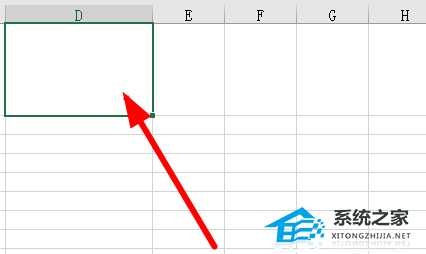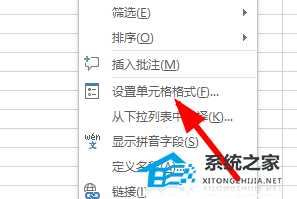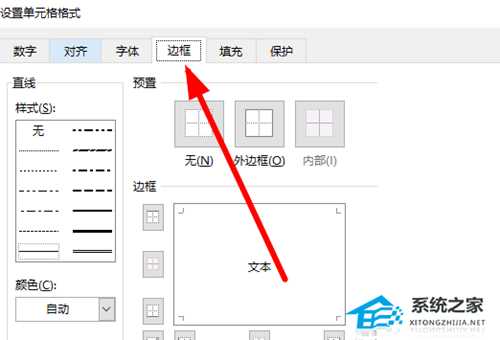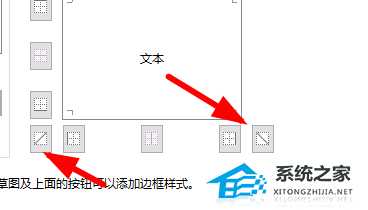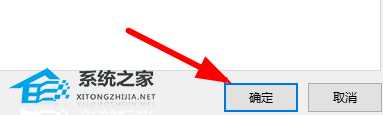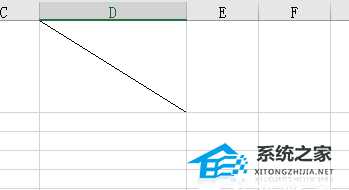Excel表格斜线一分为二怎么弄?Excel表格斜线一分为二的方法
(编辑:jimmy 日期: 2024/12/23 浏览:2)
Excel表格斜线一分为二怎么弄?Excel表格斜线一分为二的方法
在Excel表格中,斜线一分为二是指将单元格的对角线分割成两半,通常用于表示特定数据的不同区域或进行视觉上的分隔,但是有很多用户不知道怎么去设置,那么不清楚怎么操作就往下接着看吧。【更多精品素材欢迎前往办公之家下载】
Excel表格斜线一分为二的方法
1、首先选中需要设置的单元格。
2、右击空白的单元格,在弹出菜单中点击“设置单元格格式”。
3、再选择上方的“边框”。
4、此时就可以看到一分为二斜线。
5、选择需要的斜线。
6、然后点击“确定”。
7、最后就能够达到一分为二的效果了。
以上就是系统之家小编为你带来的关于“Excel表格斜线一分为二怎么弄?Excel表格斜线一分为二的方法”的全部内容了,希望可以解决你的问题,感谢您的阅读,更多精彩内容请关注系统之家官网。